今天有溪风博客的学员咨询他的SolidWorks尺寸输入不能进行加减运算了,回车就会报错,如图所示。
其实类似的问题还有很多
解决方法:
第一种:我们在尺寸前面输入=就可以完成计算。
第二种:很多设计师会发现之前不用输=号也能计算,那么这个问题如何彻底解决。
1、需要修改注册表。键盘“windows键+R键”,输入“regedit”,打开注册表。
2、找到路径“HKEY_LOCAL_MACHINE\SOFTWARE\Policies\Microsoft\Windows”
3、在Windows这个文件夹下找到Installer这个文件夹,如果没有就创建一个。在Windows文件夹图标上右键/新建/项,把项的名称更改为Installer,如此一来就有了Installer文件夹了;然后再创建一个DWORD值,在Installer文件夹上右键/DWORD(32-位)值(D),创建了一个值,然后重命名为“RemappedElevatedProxiesPolicy”;然后右键这个值,点击修改将“0”更改为“1”,如下图所示:(备注:修改完之后一定要关闭注册表)
4、然后我们找到SolidWorks安装包,重新点击setup开始安装,这里我们选择修复,然后一步一步往下走就可以。
修复完成。我们的SolidWorks尺寸计算功能就回来啦,关注溪风,小小bug轻松拿捏。



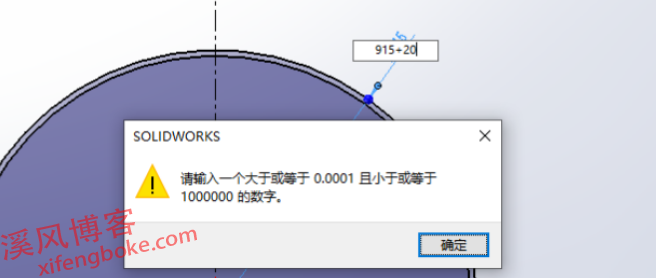

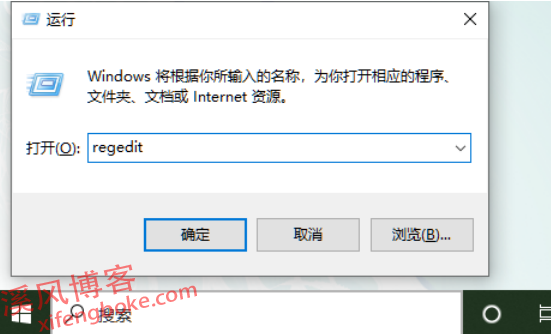
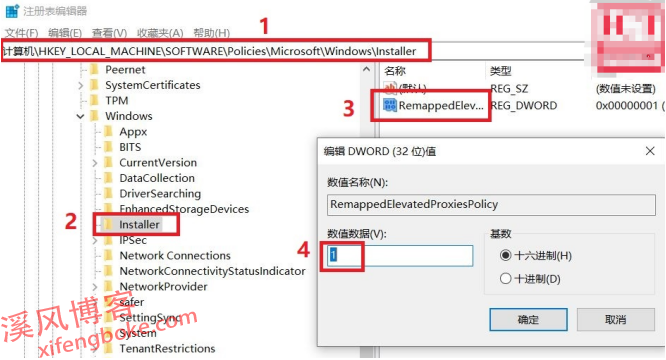
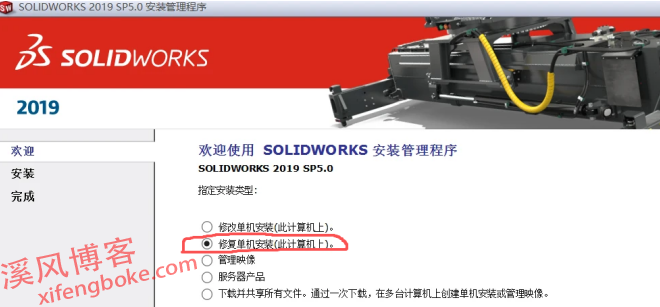


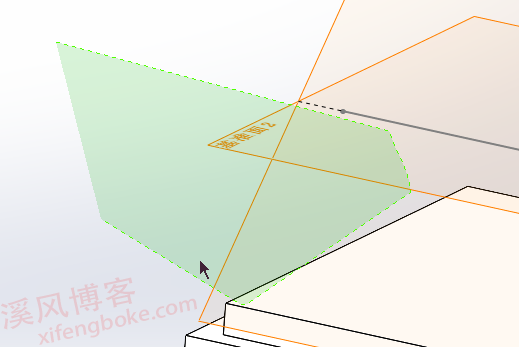
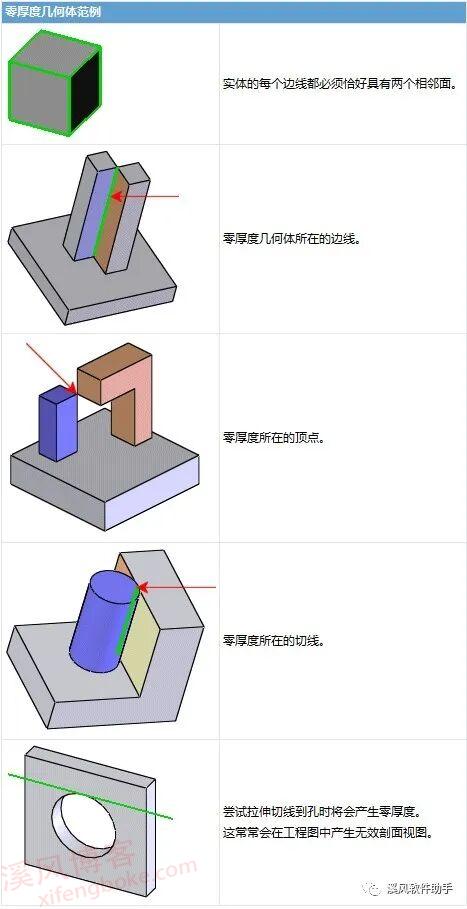
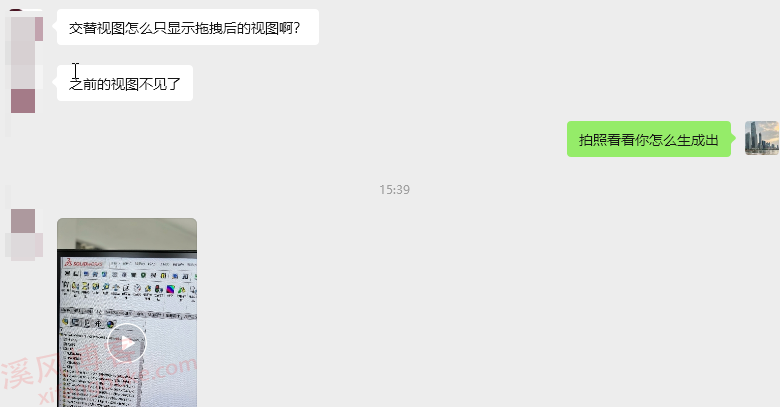
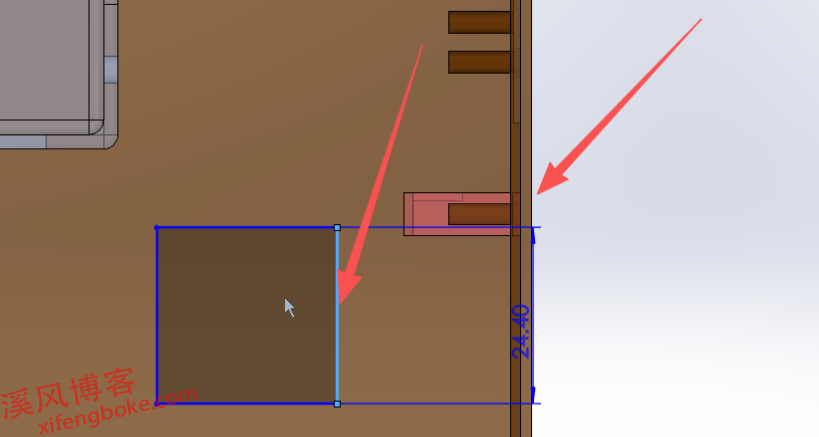
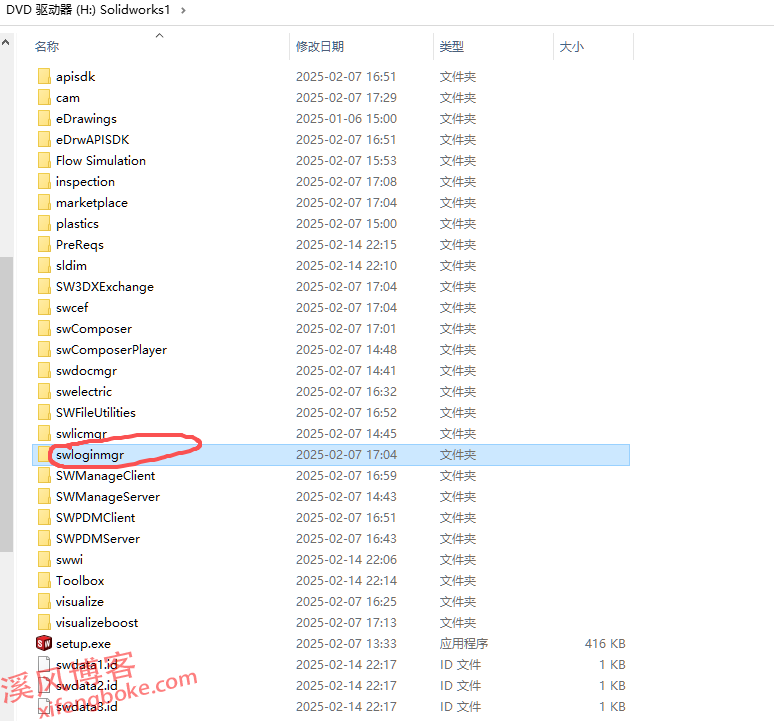
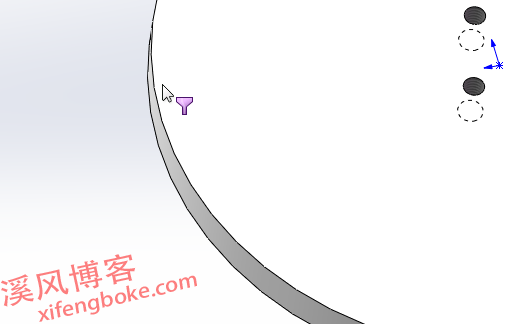
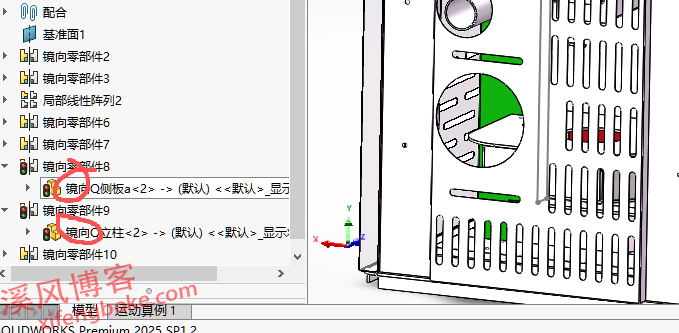

还没有评论,来说两句吧...